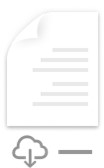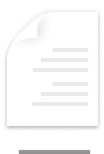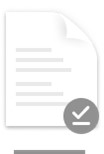OneDrive 'קבצים לפי דרישה' עוזרים לך לגשת לכל הקבצים שלך ב- OneDrive מבלי שתצטרך להוריד את כולם ולהשתמש בשטח אחסון במכשיר שלך.
כאשר תפעיל את 'קבצים לפי דרישה', תראה את כל הקבצים שלך ב- Mac Finder ות קבל מידע חדש אודות כל קובץ. קבצים חדשים שנוצרו באופן מקוון או במכשיר אחר מופיעים כקבצים מקוונים בלבד, שאינם עשויים לפנות מקום במכשיר שלך. כאשר אתה מחובר לאינטרנט, תוכל להשתמש בקבצים מקוונים בלבד, כגון כל קובץ אחר במכשיר שלך.
חשוב: 'קבצים לפי דרישה' מחייב שימוש ב- Mac OS 10.14 ואילך.
חסוך מקום באמצעות OneDrive
באמצעות OneDrive לפי דרישה, באפשרותך:
-
חסוך מקום במכשיר שלך על-ידי הפיכת קבצים למצב מקוון בלבד
-
הגדרת קבצים ותיקיות כך שתמיד יהיו זמינים במכשיר שלך
-
הצגת מידע חשוב אודות קבצים, כגון אם הם משותפים
-
ראה תמונות ממוזערות של למעלה מ- 300 סוגי קבצים שונים גם אם היישום הנדרש אינו מותקן אצלך כדי לפתוח אותו
הקבצים שלך כוללים מצבים אלה ב- Finder:
 |
קבצים מקוונים בלבד אינם צורים שטח במחשב שלך. תראה סמל ענן עבור כל קובץ מקוון בלבד ב- Finder, אך הקובץ לא ייורד למכשיר שלך עד שתפתח אותו. אין באפשרותך לפתוח קבצים מקוונים בלבד כאשר המכשיר שלך אינו מחובר לאינטרנט. |
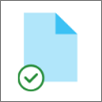 |
בעת פתיחת קובץ מקוון בלבד, הוא מוריד למכשיר שלך והופך לקובץ הזמין באופן מקומי. באפשרותך לפתוח קובץ זמין באופן מקומי בכל עת, גם ללא גישה לאינטרנט. אם דרוש לך שטח נוסף, באפשרותך לשנות את הקובץ בחזרה למצב מקוון בלבד. פשוט לחץ באמצעות לחצן העכבר הימני על הקובץ ובחר פנה שטח. |
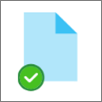 |
רק קבצים שאתה מסמן כ'שמור תמיד במכשיר זה' כוללים את העיגול הירוק עם סימן הביקורת הלבן. קבצים אלה הזמינים תמיד זמינים ההורדה למכשיר שלך ותת השטח פנוי, אך הם תמיד זמינים עבורך גם כאשר אתה במצב לא מקוון. |
הורדה והגדרה של OneDrive 'קבצים לפי דרישה'
הורד והתקן OneDrive 'קבצים לפי דרישה' עבור Mac.
עבור חשבונות OneDrive חדשים ב- Mac OS Mojave, התכונה 'קבצים לפי דרישה' מופעלת כברירת מחדל בעת OneDrive. משתמשים קיימים צריכים להפעיל את 'קבצים לפי דרישה' OneDrive שלך.
הערות:
-
OneDrive 'קבצים לפי דרישה' דורשים אמצעי אחסון מאותחל של Apple File System (APFS) לסינכרון קבצים. אם השתמשת במערכת קבצים קודמת, היא תתעדכן באופן אוטומטי בעת השדרוג ל- Mac OS Mojave.
-
הגדרות 'קבצים לפי דרישה' הן ייחודיות לכל מכשיר, לכן הקפד להפעיל אותו עבור כל מכשיר שבו ברצונך להשתמש בו.
-
כדי ללמוד כיצד מנהל מערכת יכול להפעיל קבצים לפי דרישה, ראה קביעת תצורה של קבצים לפי דרישה עבור Mac (מנהלי IT).
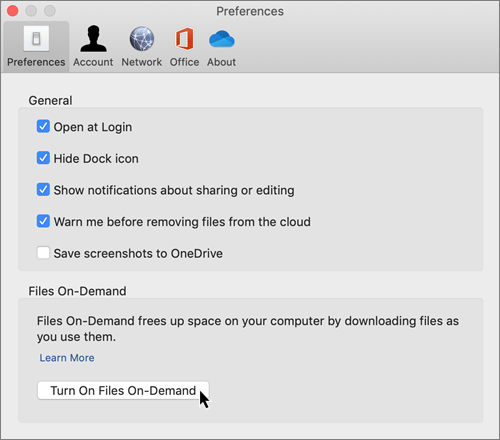
סימון קובץ או תיקיה לשימוש במצב לא מקוון או כקובץ מקוון בלבד
לאחר הפעלת 'קבצים לפי דרישה', תראה את האפשרויות החדשות הבאות בעת בחירת קבצים או תיקיות ב- Finder.
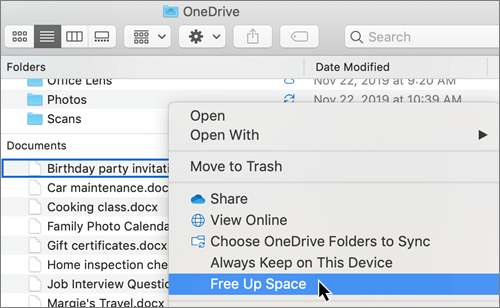
אם אינך רואה את האפשרויות לעיל, יהיה עליך להפעיל מחדש את Finder:
-
לחץ והחזק את המקשים Control ו - Option .
-
בחר Finder ב- Dock.
-
בחר Relaunch (הפעל מחדש).
באפשרותך גם להפעיל מחדש את Finder מתיבת הדו-שיח כפייה יציאה:
-
הפעל את Force Quit מתפריט Apple (או הקש Option + command + escape).
-
בחר Finder והקש Relaunch.
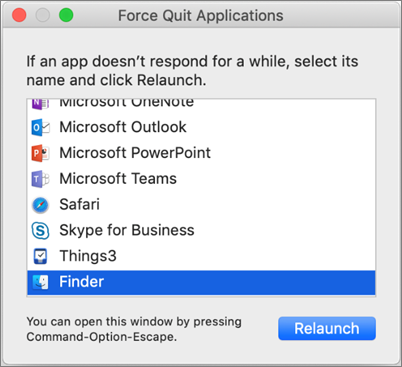
הערות:
-
קבצים או תיקיות חדשים שנוצרו באופן מקוון או במכשיר אחר מופיעים כקבצים מקוונים בלבד כדי לחסוך שטח מרבי. עם זאת, אם אתה מסמן תיקיה כ"שמור תמיד במכשיר זה", קבצים חדשים בתיקיה זו ההורדה למכשיר שלך כקבצים זמינים תמיד.
-
אם תיקיה מסוימת היא במצב מקוון בלבד, עדיין תוכל לסמן קבצים בודדים בתוך תיקיה זו כזמינים תמיד.
-
Finder יכול לחפש קבצים מקוונים בלבד לפי שם, אך אין לו אפשרות לחפש בתוכן בתוך קבצים מקוונים בלבד מאחר שהם אינם מאוחסנים במכשיר.
בחר תיקיה שברצונך להסתיר במכשיר שלך
לעתים ייתכן שתרצה לוודא שתיקיה אינה מופיעה במכשיר מסיבות פרטיות. לדוגמה, ייתכן שתרצה להסתיר תיקיה אישית במחשב בעבודה. כך תעשה זאת.
-
בחר את OneDrive סמל הענן למעלה בשורת התפריטים, בחר את שלוש הנקודות כדי לפתוח את התפריט ובחר העדפות.
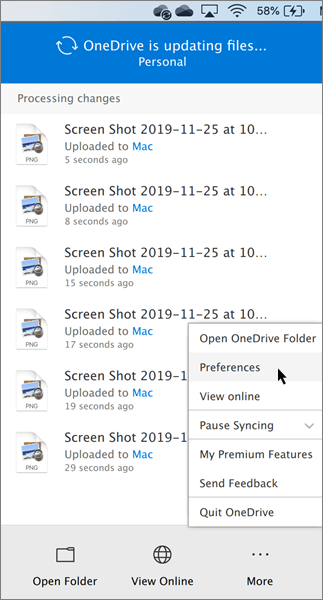
-
בחר את הכרטיסיה חשבון ולאחר מכן בחר בחר תיקיות.

-
נקה את תיבת הסימון לצד התיקיה שברצונך להשאיר מחוץ למכשיר זה.
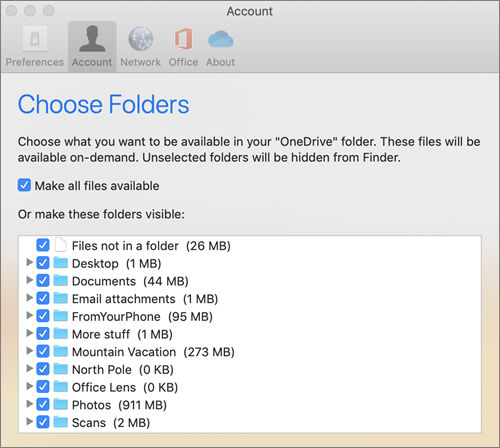
חשוב: הגדרות 'קבצים לפי דרישה' הן ייחודיות לכל מכשיר, ולכן ייתכן שיהיה עליך לעשות זאת בכל מכשיר שבו ברצונך להשאיר תיקיה מוסתרת.
קבצים לפי דרישה ומחיקה של קבצים
האם ניתן להעביר קבצים מקוונים בלבד בתוך תיקיית OneDrive שלך?
כן, באפשרותך להעביר קבצים מקוונים בלבד בתוך תיקיית OneDrive שלך עבור חשבון OneDrive זה. בעת העברת קבצים מחוץ לתיקיה OneDrive, הקבצים ההורדה לתיקיה החדשה והוסרו מהתיקיה OneDrive. אם מחקת משהו בטעות, באפשרותך לשחזר קבצים או תיקיות על-ידי מעבר אל OneDrive המיחזור.
מה קורה אם אני מוחק קובץ או מעביר אותו לפח האשפה?
בעת מחיקת קובץ מקוון בלבד מהמכשיר שלך, אתה מוחק אותו OneDrive בכל המכשירים ובמכשירים המקוונים. באפשרותך לשחזר קבצים ותיקיות שנמחקו מסל OneDrive שלך באינטרנט למשך עד 30 יום. אם תמחק קובץ זמין באופן מקומי, הוא יופיע גם בסל המיחזור של המכשיר שלך.
אם ברצונך להסתיר תיקיה במכשיר שלך, ראה בחירת תיקיה להסתיר במכשיר שלך.
האם שינוי קובץ למקוונת בלבד מוחק את הקובץ מהקובץ OneDrive ?
לא, שינוי קובץ למקוון בלבד אינו מוחק אותו מהקובץ OneDrive. הקובץ אינו תופס עוד שטח במכשיר שלך, ועדיין תוכל לראות את הקובץ מאפליקציות OneDrive למכשירים ניידים או מאתר האינטרנט.
בקרוב תבחין בעדכונים לקבצים לפי דרישה ב- macOS 12.1 Monterey.
-
קבצים ב- OneDrive יופיעו עם סמלי מצב חדשים
-
תיקיית OneDrive שלך תהיה גלויה תחת מיקומים בסרגל הצידי של Finder
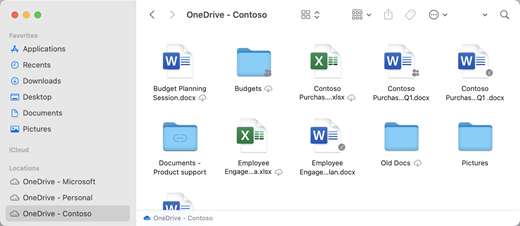
התכונה 'קבצים לפי דרישה' מופעלת כברירת מחדל ב- macOS 12.1 Monterey. העדכונים האחרונים יאפשרו לך לראות את כל הקבצים שלך ב- Finder תחת המקטע מיקום בסרגל הצידי ולקבל מידע חדש על כל קובץ. הקבצים שלך כוללים מצבים אלה ב- Finder:
|
|
קבצים מקוונים בלבד אינם מצלם את המכשיר שלך. תראה סמל ענן עבור כל קובץ מקוון בלבד ב- Finder, אך הקובץ לא ייורד למכשיר שלך עד שתפתח אותו. לא תוכל לפתוח קבצים מקוונים בלבד כאשר המכשיר שלך אינו מחובר לאינטרנט. |
|
|
בעת פתיחת קובץ מקוון בלבד, הוא מוריד למכשיר שלך והופך לקובץ הזמין באופן מקומי. באפשרותך לפתוח קובץ זמין באופן מקומי בכל עת, גם ללא גישה לאינטרנט. אם דרוש לך שטח נוסף, באפשרותך לשנות את הקובץ בחזרה למצב מקוון בלבד. פשוט לחץ באמצעות לחצן העכבר הימני על הקובץ ובחר פנה שטח. |
|
|
רק קבצים שאתה בוחר כ'שמור תמיד במכשיר זה' מופיעים עם הסמל הכולל עיגול עם סימן ביקורת. קבצים אלה הזמינים תמיד ההורדה למכשיר שלך ידרשו שטח אחסון, אך הם תמיד זמינים עבורך – גם כאשר אתה במצב לא מקוון. |
הורדה והגדרה של OneDrive 'קבצים לפי דרישה'
הורד והתקן OneDrive 'קבצים לפי דרישה' עבור Mac.
עבור חשבונות OneDrive חדשים ב- macOS 10.14 Mojave ואילך, התכונה 'קבצים לפי דרישה' מופעלת כברירת מחדל בעת OneDrive. משתמשים קיימים יופעלו 'קבצים לפי דרישה' בעת עדכון ל- macOS 12.1 Monterey.
הערות:
-
OneDrive קבצים לפי דרישה דורש אמצעי אחסון מאותחל של Apple File System (APFS) לסינכרון קבצים. אם השתמשת במערכת קבצים קודמת, היא תתעדכן באופן אוטומטי בעת השדרוג ל- Mac OS Mojave.
-
הגדרות 'קבצים לפי דרישה' הן ייחודיות לכל מכשיר, לכן הקפד להפעיל אותו עבור כל מכשיר שבו ברצונך להשתמש בו.
-
כדי ללמוד כיצד מנהל מערכת יכול להפעיל קבצים לפי דרישה, ראה קביעת תצורה של קבצים לפי דרישה עבור Mac (מנהלי IT).
סימון קובץ או תיקיה לשימוש במצב לא מקוון או כקובץ מקוון בלבד
תראה את האפשרויות החדשות הבאות בעת בחירת קבצים או תיקיות ב- Finder.
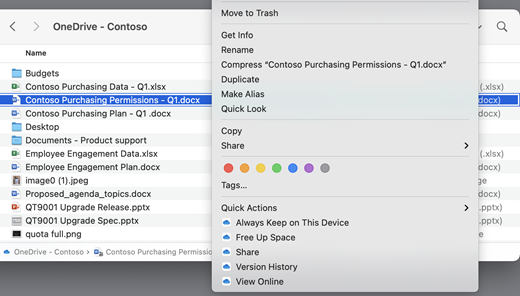
אם אינך רואה את האפשרויות לעיל, יהיה עליך להפעיל מחדש את Finder:
-
לחץ והחזק את המקשים Control ו- Option.
-
בחר Finder ב- Dock.
-
בחר הפעל מחדש.
באפשרותך גם להפעיל מחדש את Finder מתיבת הדו-שיח כפייה יציאה:
-
הפעל את Force Quit מתפריט Apple (או הקש Option + command + escape).
-
בחר Finder והקש Relaunch.
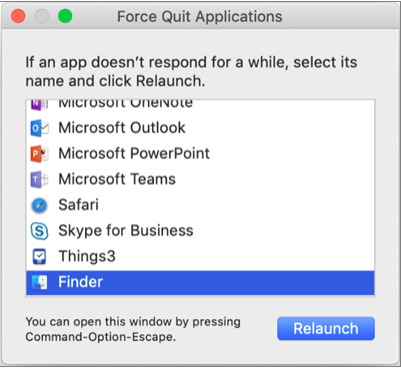
הערות:
-
אם ברצונך שכל ההקשר שלך יהיה במכשיר שלך בכל עת ולא תטפל בקבצים בענן, בחר את כל התיקיות והקבצים שלך בתיקיה OneDrive הבסיס וסמן אותם כ"שמור תמיד במכשיר זה".
-
קבצים או תיקיות חדשים שנוצרו באופן מקוון או במכשיר אחר מופיעים כקבצים מקוונים בלבד כדי לחסוך שטח מרבי. עם זאת, אם אתה מסמן תיקיה כ"שמור תמיד במכשיר זה", קבצים חדשים בתיקיה זו ההורדה למכשיר שלך כקבצים זמינים תמיד.
-
אם תיקיה מסוימת היא במצב מקוון בלבד, עדיין תוכל לסמן קבצים בודדים בתוך תיקיה זו כזמינים תמיד.
-
Finder יכול לחפש קבצים מקוונים בלבד לפי שם, אך אין לו אפשרות לחפש בתוכן בתוך קבצים מקוונים בלבד מאחר שהם אינם מאוחסנים במכשיר.
-
קבצים לפי דרישה ומחיקה של קבצים
האם ניתן להעביר קבצים מקוונים בלבד בתוך תיקיית OneDrive שלך?
כן, באפשרותך להעביר קבצים מקוונים בלבד בתוך תיקיית OneDrive שלך עבור חשבון OneDrive זה. בעת העברת קבצים מחוץ לתיקיה OneDrive, הקבצים ההורדה לתיקיה החדשה והוסרו מהתיקיה OneDrive. אם מחקת משהו בטעות, באפשרותך לשחזר קבצים או תיקיות על-ידי מעבר אל OneDrive המיחזור.
מה קורה אם אני מוחק קובץ או מעביר אותו לפח האשפה?
בעת מחיקת קובץ מקוון בלבד מהמכשיר שלך, אתה מוחק אותו OneDrive בכל המכשירים ובמכשירים המקוונים. באפשרותך לשחזר קבצים ותיקיות שנמחקו מסל המיחזור של OneDrive באינטרנט למשך עד 30 יום. אם תמחק קובץ זמין באופן מקומי, הוא יופיע גם בסל המיחזור של המכשיר שלך.
אם ברצונך להסתיר תיקיה במכשיר שלך, ראה בחירת תיקיה להסתיר במכשיר שלך.
האם שינוי קובץ למקוונת בלבד מוחק את הקובץ מהקובץ OneDrive?
לא, שינוי קובץ למקוונת בלבד אינו מוחק אותו OneDrive. הקובץ אינו תופס עוד שטח במכשיר שלך, ועדיין תוכל לראות את הקובץ מאפליקציות OneDrive למכשירים ניידים או מאתר האינטרנט.
מדוע כל הקבצים שלי ורדים מחדש עם החוויה המעודכנת 'קבצים לפי דרישה' שפורסמה עם macOS 12.1? מדוע הקבצים הזמינים תמיד שלי מציגים סמל ""לא ירד"?
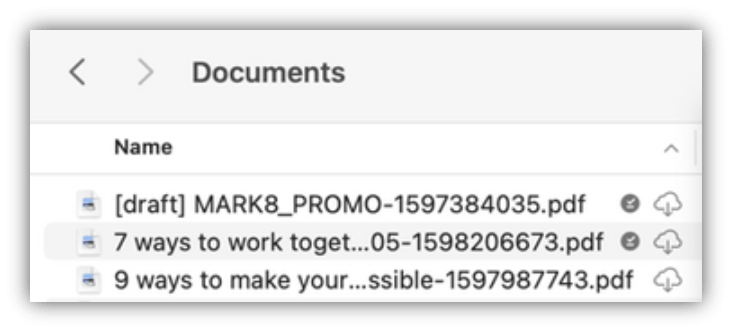
לא מתבצעת טעינה מחדש של הקבצים שלך, הם פשוט מועברים למיקום אחר.
כאשר מופע OneDrive שלך משודרג ל'קבצים לפי דרישה' החדש, macOS יוצר תיקיה חדשה עבור קבצי OneDrive שלך והתיקיה הישנה מועברת למיקום מטמון. פעולה זו OneDrive לשמור את ההגדרות שעבורן הקבצים זמינים תמיד, ולמנוע מלקוח הסינכרון לבצע יצירת אינדקס מחדש יקרה של כל התוכן שלך.
כאשר הקבצים שלך מבוטא במטמון, פלטפורמת ספק הקבצים של macOS מוצגת ומצוין מטה-נתונים לגבי הקבצים. פעולה זו גורמת למערכת ההפעלה ליצור את הקבצים בתיקיה החדשה OneDrive שבה אתה משתמש. המטה-נתונים כוללים מידע כגון גודל הקבצים, באילו סמלים להציג.
בגירסת היישום 22.033, הסמל לא ירד (
מדוע תיקיות מועדף של Finder הוסרו?
במהלך השדרוג לפלטפורמות ספק הקבצים, OneDrive מסירה מועדפים אלה כאשר הם אינם להצביע עוד על מיקום חוקי. אם הוספת את התיקיה OneDrive או העברת את התיקיה אל הסרגל הצידי לגישה מהירה, הן יוסרו גם הן.
כדי לקבל מועדפים ותיקיות גישה מהירה אלה בחזרה, הוסף אותם שוב על-ידי גרירת התיקיות אל הסרגל הצידי של Finder.
כיצד אוכל להפוך את כל OneDrive שלי לזמינים לגישה לא מקוונת?
עם אפליקציה גירסה 22.033, כעת באפשרותך לעשות זאת OneDrive העדפות.
-
בשורת התפריטים לאורך החלק העליון של המסך, בחר את OneDrive הסמל.
-
בחר OneDrive העדפות> העדפות
-
בחר הורד את OneDrive הקבצים כעת.
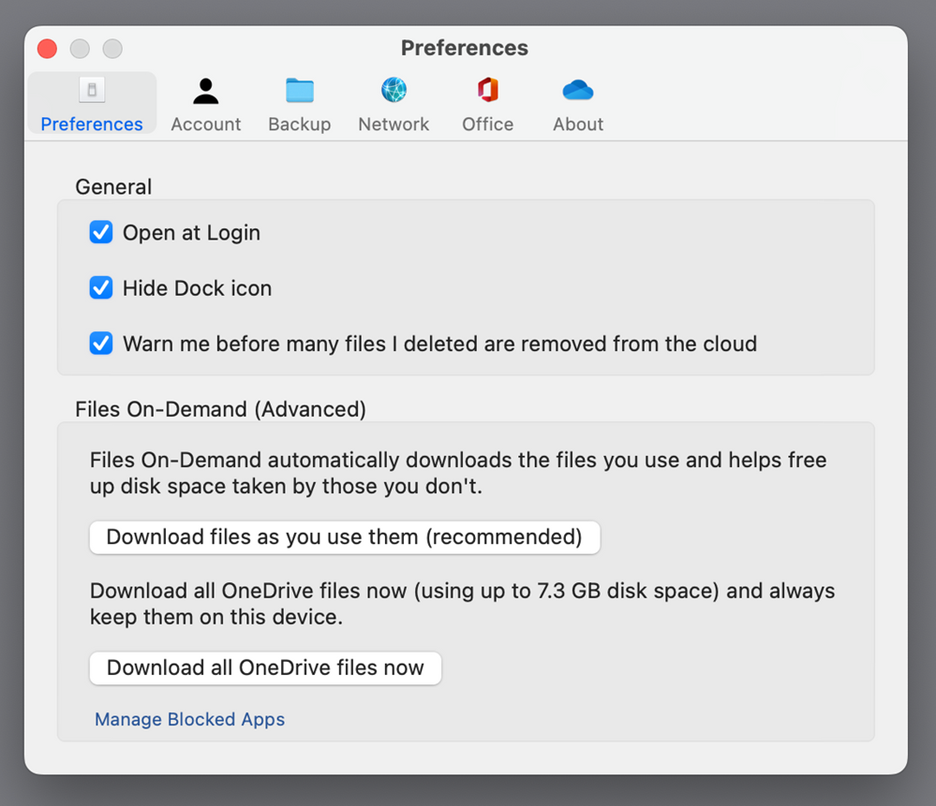
מדוע 'קבצים לפי דרישה' מופעלים תמיד?
מאחר שספק הקבצים הוא הפתרון היחיד OneDrive'קבצים לפי דרישה' הנתמך ב- macOS 12.3 והוא אינו תומך בסיומת הליבה שנתמכה בעבר, תמיד יש להפוך קבצים לפי דרישה לזמינים ב- macOS Monterey. כדי לשנות את ההגדרה, בדוק את השאלה הקודמת.
כיצד ניתן לטעון את תיקיות OneDrive מהירות יותר?
כדי לחסוך שטח ומשאבי מערכת, פלטפורמת ספק הקבצים אינה יוצרת את OneDrive מנהל המערכת עד הפעם הראשונה שאתה זקוק להם. בפעם הראשונה שתפתח תיקיית OneDrive, macOS יציג אותם לפי דרישה. פעולה זו עשויה לעתים להימשך מספר רגעים.
כדי למנוע עיכוב זה, באפשרותך לכפות על המערכת ליצור מראש את כל הקבצים והתיקיות הללו עבורך מבלי להוריד את התוכן שלך. לשם כך, פתח חלון מסוף והקלד "ls -alR ~/OneDrive" (או את הנתיב OneDrive). פעולה זו תבטיח שהקבצים והתיקיות שלך ייווצרו, אך לא יורדו, לפני שתעיין.
האם OneDrive לאחסן בכונן חיצוני? האם קיימים עותקים מרובים של הנתונים שלי?
כוננים חיצוניים נתמכים באופן מלא עם OneDrive.
בעת בחירת נתיב לסינכרון הנתיב OneDrive, נתיב זה משמש כדי לגזור היכן למקם את נתיב OneDrive המטמון. אם נתיב זה נמצא בכונן חיצוני, נתיב המטמון ימקם שם.
כאשר נתיב המטמון ממוקם בכונן חיצוני, OneDrive מנסה למזער את מספר העותקים של הנתונים שהוא יוצר, וברוב המקרים קיים עותק אחד בלבד, בדרך כלל בבסיס הסינכרון. אם הכונן הביתי שלך עובר ללחץ דיסק, מערכת ההפעלה מפנה (ללא נתונים) קבצים מבסיס הסינכרון, אך תמיד ניתן להשיג אותם שוב מהענן במידת הצורך. במקרים מסוימים, קובץ עשוי להיות קיים בשני המקומות לזמן קצר, אך עם הזמן, OneDrive העדכונים ייטבו זאת עוד יותר.
פעולת משתמש
קובץ בבסיס סינכרון
קובץ בנתיב מטמון
מצב ברירת מחדל
ללא נתונים
ללא נתונים
לחץ באמצעות לחצן > על 'שמור תמיד במכשיר זה'
ללא נתונים
כולל נתונים
לחץ פעמיים על הקובץ (פתוח)
כולל נתונים
כולל נתונים
macOS נתקל בלחץ דיסק
ללא נתונים
כולל נתונים
לחץ באמצעות לחצן > העכבר הימני על פינוי שטח
ללא נתונים
ללא נתונים
כיצד הצמדת קובץ פועלת כאשר אני משתמש בכונן חיצוני?
אם תצמיד קובץ, הוא ייורד לנתיב המטמון בלבד, ויתחיל בגירסה 22.045 של האפליקציה, הוא יציג את הסמל זמין בהתקן זה (

זאת משום שהקובץ אינו נמצא בבסיס הסינכרון, אך קיים כקובץ מלא בנתיב המטמון. עם זאת, אם תצמיד קובץ ולאחר מכן תלחץ עליו פעמיים כדי לפתוח אותו, הוא יוכנס לבסיס הסינכרון שלך, כך שקיימים שני עותקים, אחד בכל מיקום.
קבצים שהובאו אל בסיס הסינכרון שלך על-ידי הצמדה ופתיחה של הקובץ עדיין עשויים להיות מפנה על-ידי macOS כאשר הוא נתקל בלחץ דיסק, אך במקרה כזה, רק הקובץ בבסיס הסינכרון מפנה. הנתונים עדיין נמצאים בנתיב המטמון שלך, כך שתמיד תוכל להגיע לתוכן הקובץ, גם אם אתה במצב לא מקוון. למעשה, אם תצמיד את הקובץ, הנתונים תמיד יהיו זמינים באופן מקומי. הזמן היחיד שבו הנתונים אינם מקומיים נמצא במצב ברירת המחדל או בעת לחיצה באמצעות לחצן העכבר הימני > פנה שטח.
כיצד פועל השימוש בשטח דיסק בבסיס הסינכרון?
לוגיקת המערכת כדי להחליט אילו קבצים נחשבים לקבצים שנמצאים בשימוש ועל אילו קבצים אינם מסופקים על-ידי פלטפורמת ספק הקבצים, ולא על-ידי OneDrive או Microsoft. לפי ספק קבצים, קבצים עם נתונים בבסיס הסינכרון אינם נספרים מול שטח הדיסק שבו השתמשת. אם יישום שואל"?כמה שטח פנוי בדיסק זה?" תשובה זו לא תכלול קבצים אלה.
קיימים מספר מקרים מיוחדים שבהם כללים אלה אינם חלים:
קבצים מוצמדים, אם נתיב המטמון שלך נמצא בכונן הבית שלך. במצב זה, הקובץ בנתיב המטמון ובקובץ בבסיס הסינכרון הם עותקים משוכפלים של מערכת הקבצים של Apple (APFS) זה של זה, ולמרות שיש שני קבצים, הם משתפים את אותו שטח בדיסק עד לשינוי אחד. ספק הקבצים לא יפנה קבצים בעלי עותק משוכפל, וקבצים אלה ייספרו מול שטח הדיסק שנמצא בשימוש.
אם נתיב המטמון שלך נמצא בכונן חיצוני, אין עותק משוכפל, כך שניתן לפנות קבצים מוצמדים מבסיס הסינכרון שלך ולא להיחשב שטח בשימוש בכונן הבית שלך.
OneDrive קבצים מסוימים כקבצים שאינם זמינים, ולכן קבצים אלה נחשבים לקבצים שנמצאים בשימוש.
האם 'קבצים לפי דרישה' יפעלו עם יצירת אינדקס של קבצים מקומיים (לדוגמה, Spotlight של Apple)?
כן. Spotlight בונה אינדקסים לכל מה שמופיע בבסיס הסינכרון שלך, אך הוא לא יהפוך קבצים ללא נתונים לזמינים באופן מקומי. אם אתה מחפש משהו ב- Spotlight שניתן היה לקרוא אותו רק מהקובץ המלא (כגון נתוני EXIF של תמונה), רק קבצים הזמינים באופן מקומי ייכללו באינדקס.
Spotlight לא ייצור אינדקס עבור תיקיית המטמון.
אני נתקל בבעיות אחרות ב'קבצים לפי דרישה' שלא נענו כאן.
עיין בבלוג זה לקבלת עדכונים נוספים אודות החוויה 'קבצים לפי דרישה'.
מידע נוסף
זקוק לעזרה נוספת?
|
|
פנה לתמיכה
לקבלת תמיכה טכנית, עבור אל יצירת קשר עם תמיכה של Microsoft, הזן את הבעיה ובחר קבלת עזרה. אם אתה עדיין זקוק לעזרה, בחר יצירת קשר עם תמיכה כדי להיות מנותב לאפשרות התמיכה הטובה ביותר. |
|
|
|
מנהלי מערכת
|